1 Smelltu til að nota og hlaða niður iPogo?
27. apríl 2022 • Skrá til: Allar lausnir til að láta iOS&Android keyra Sm • Reyndar lausnir
Flestir Pokémon Go spilarar lenda í hnökra í leiknum þegar þeir geta ekki farið út að leika sér. Þess vegna eru forrit eins og iPogo og önnur staðsetningar skopstæling apk til á internetinu. Þar sem iPogo verður sífellt vinsælli með hverjum deginum, eru leikmenn að leita að leiðbeiningum um hvernig eigi að nota iPogo appið.
Í dag munum við fara yfir grunnatriði iPogo beint niðurhals og hvernig á að nota appið. Samhliða því munum við uppgötva betri og öruggari valkost fyrir staðsetningarsvik.
Hluti 1: Verður að vita áður en þú notar iPogo fyrir Pokémon Go:
Áður en þú ákveður að framkvæma iPogo niðurhal og uppsetningu eru fáir hlutir sem þú ættir að vera meðvitaður um. Niantic hefur alvarlegar takmarkanir á notkun staðsetningarforrita með Pokémon Go. Ef leikmaður er tekinn með því að nota slík verkfæri, þá þarf hann/hún að taka bann. Bannið getur verið af eftirfarandi gerðum:
- Mjúkt bann sem gerir það næstum ómögulegt fyrir þig að veiða Pokémon. Það endist aðeins í nokkrar klukkustundir þegar leikmaður hoppar af stað grunsamlega.
- Shadow Ban varir í allt að 7 til 14 daga og meðan á þessu bann stendur geturðu fengið aðgang að leiknum, klekjað út nýja Pokémon og aðeins sinnt venjulegum verkefnum. Það verður ekki hægt að veiða sjaldgæfa Pokémon.
- Tímabundið bann mun stöðva reikningsvirkni þína í nokkrar vikur eða allt að 3 mánuði. Það mun birta skilaboðin „Mistókst að fá leikjagögn“ á skjánum og verða aflétt eftir að tímalengdin er liðin.
- Permanent Ban er verkfall þitt þegar þú spilar Pokémon Go. Með þessu verður Pokémon Go reikningnum þínum eytt varanlega ásamt vistuðum gögnum. Það gerist þegar spilarinn hefur þegar afturkallað notkunarskilmálastefnuna þrisvar sinnum með því að nota skopstælingar eða önnur forrit frá þriðja aðila.
Eins og þú sérð er Niantic nokkuð alvara með því að tryggja að leikmenn noti ekki ódýr brellur til að verða Pokémon meistari. Samt hafa margir leikmenn notað forrit eins og iPogo með góðum árangri.
Part 2: Sæktu og settu upp iPogo:
Þegar þú reynir að hlaða niður iPogo muntu sjá að það eru þrjár mismunandi aðferðir í boði. Öll þrjú eru þau lítillega frábrugðin hver öðrum og hafa mismunandi stefnu. Svo við munum útskýra þau öll þrjú til að auðvelda þér.
Aðferð 1: Beint niðurhal:
Einnig þekkt sem OTA uppsetning, það er ein auðveldasta aðferðin sem þú getur fylgt til að fá aðgang að iPogo eiginleikum. Ferlið felur í sér eftirfarandi skref:
- Opnaðu opinberu iPogo síðuna og smelltu á Direct Install valmöguleikann.
- Sprettigluggatilkynning mun birtast á skjánum til að staðfesta uppsetninguna
- Farðu í Stillingar > Almennt > Prófíl og tækjastjórnun meðan á uppsetningu stendur í ferli
- Veldu prófílinn og smelltu á Trust hnappinn
Samkvæmt þessari aðferð er engin viðbótarkrafa eða skref sem notandi þarf að framkvæma. Þess vegna er það venjulega besti kosturinn fyrir leikmenn. Hins vegar er galli við að nota þessa aðferð. Ef vottun þín er afturkölluð muntu ekki geta spilað leikinn fyrr en þú færð nýja vottun.
Aðferð 2: Notkun Matrix Installer:
Meðan á iPogo niðurhali stendur stendur þú frammi fyrir valinu um að nota Matrix Installer. Það er skrifborðstæki sem notað er til að setja upp og hlaða upp forritum á iOS tækjum. Matrix Installer þjónar sem besti kosturinn fyrir Cydia og framkvæmir ferlið hraðar án vandræða.
Skref 1: Fáðu nýjustu iTunes útgáfuna á tölvuna þína og fjarlægðu upprunalega Pokémon Go úr tækinu þínu. Sæktu IPA skrána af vefsíðunni og ræstu Matrix Installer. Tengdu iOS tækið þitt við tölvuna og uppsetningarforritið finnur tækið þitt.
Skref 2: Dragðu nú IPA skrána og slepptu henni í uppsetningarforritið eða smelltu á Tæki > Settu upp pakka.
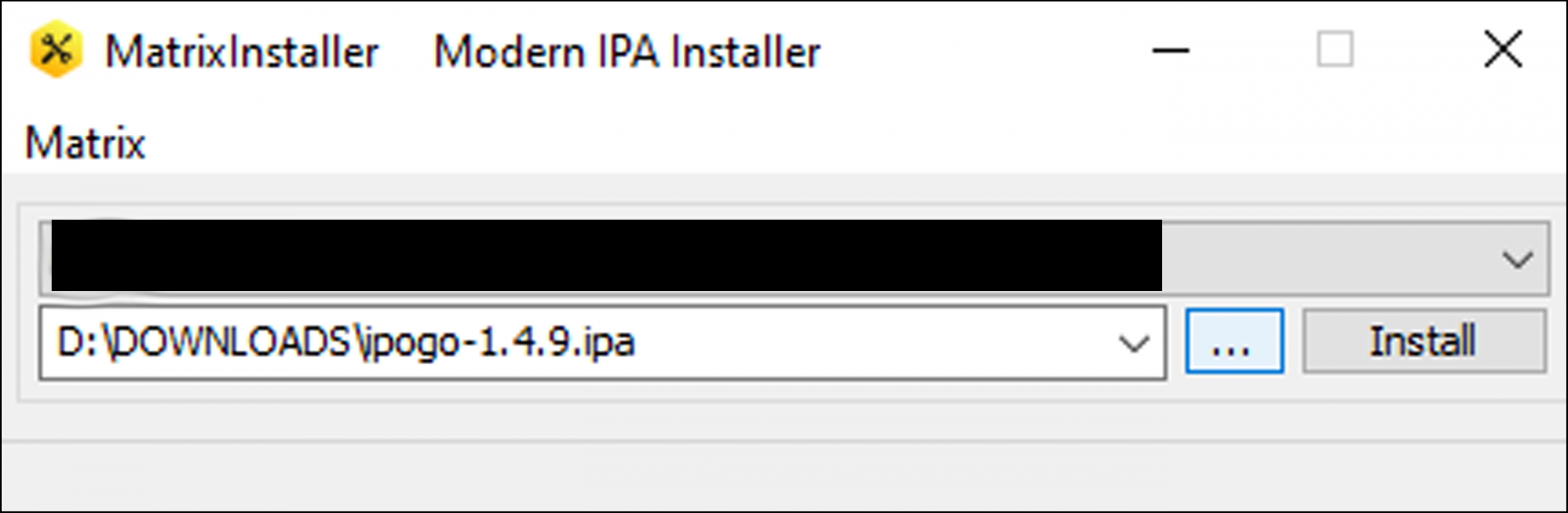
Skref 3: Síðan mun uppsetningarforritið biðja þig um að slá inn Apple auðkenni og lykilorð til að sækja þróunarvottorð frá Apple Store. Við mælum með því að þú búir til nýtt auðkenni fyrir þetta til öryggis.
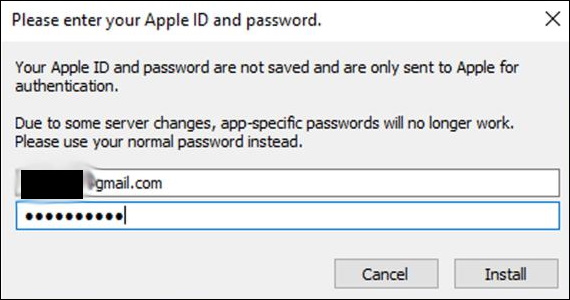
Skref 4: Vertu þolinmóður og bíddu eftir að uppsetningarforritið framkvæmi verkefnið. Þegar það segir "Complete" á skjánum, opnaðu iPhone þinn og farðu í Device Management. Treystu Apple ID þróunaraðila og þú munt geta notað það strax.
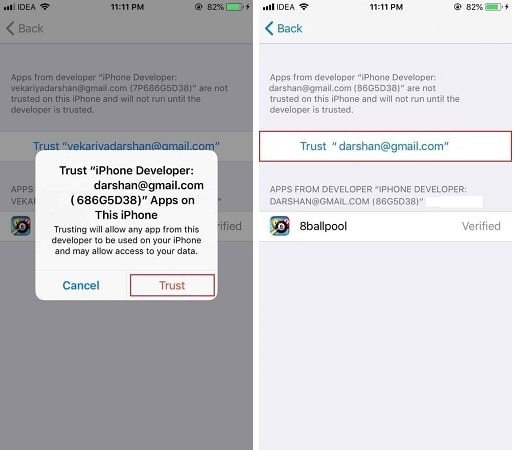
Þegar það kemur að göllum hefur þessi aðferð líka einn þar sem hún rennur út á 7 daga fresti. Það þýðir að þú verður að setja það upp aftur og aftur.
Aðferð 3: Signulous:
Signulous er samstarfsaðili iPogo og notendavænn kóða undirritunarvettvangur fyrir iOS og tvOS. Ef þú getur ekki notað iPogo beint niðurhal eða Matrix Installer, þá er þetta önnur leið til að fá iPogo fyrir Pokémon Go.
- Farðu á vefsíðuna og byrjaðu á því að skrá tækið þitt með iOS Code Signing valkostinum
- Ljúktu við kaupin og þú munt fá staðfestingarpóst um að tækið þitt sé skráð núna
- Farðu á meðlimastjórnborðið og smelltu á Nýskráning til að búa til reikning fyrir tækið þitt
- Staðfestu reikninginn þinn með virkjunartenglinum og þú munt vera tilbúinn til að skrá þig inn á meðlimastjórnborðið
- Smelltu á "Setup Device" valmöguleikann undir My Devices valmyndinni og fylgdu leiðbeiningunum til að setja upp skrá sem mun tengja reikninginn þinn við tækið
- Farðu í mælaborðið til að tryggja að tenging tækisins gangi vel
- Finndu iPogo í appsafninu og smelltu á "Skráðu forrit > Settu upp forrit"
- iPogo verður sett upp á tækinu þínu og nú geturðu notið þess að spila Pokémon Go án nokkurra takmarkana
Signulous uppsetningin kostar $20 á ári, sem er lítið verð að borga fyrir að vera ekki afturkölluð.
Hluti 3: Öruggari valkostur við falsa GPS á Pokémon Go:
Ef þú vilt ekki stofna spiluninni í hættu með því að verða bannaður frá Pokémon Go, veldu þá eitthvað annað en iPogo niðurhal. Ein ástæðan er að iPogo lækkar aftur og aftur og hin er að það er ekki tryggð lausn. Við mælum með því að notendur fái dr. fone-Virtual Location tól til að falsa GPS á Pokémon Go og njóta þess án þess að óttast að verða bannaður.
Fáðu dr. fone verkfærasett af vefsíðunni og settu það upp á vélinni þinni. Eftir uppsetningu skaltu fylgja skrefunum hér að neðan til að breyta staðsetningu.
Skref 1: Ræstu verkfærakistuna og veldu Sýndarstaðsetning í valmyndinni. Tengdu tækið þitt við kerfið og ýttu á Byrjaðu hnappinn til að komast á kortið.
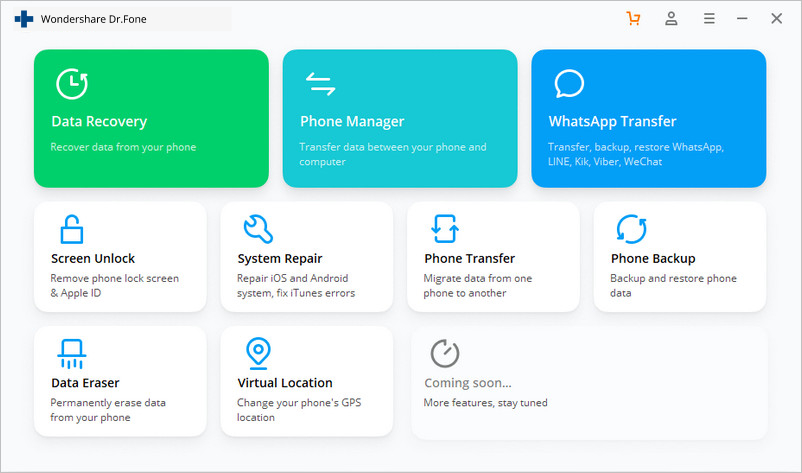
Skref 2: Þegar kortaskjárinn birtist skaltu smella á "Center On" hnappinn til að greina núverandi staðsetningu þína. Virkjaðu fjarflutningsstillinguna og sláðu inn hvaða heimilisfang eða hnit sem er á leitarstikunni.
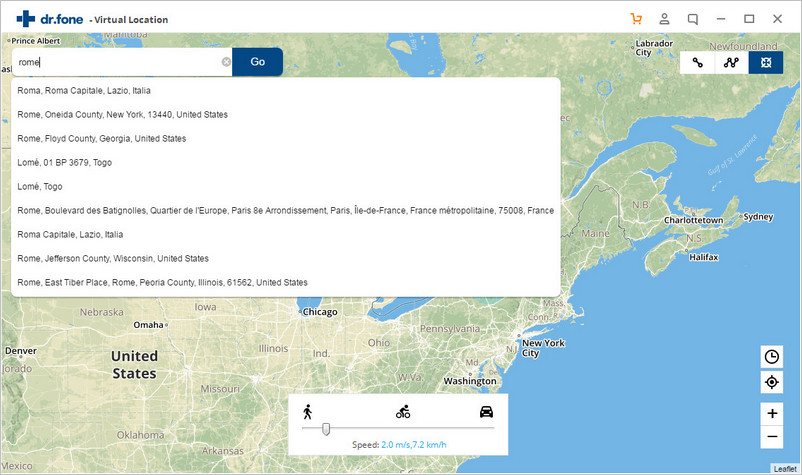
Skref 3: Þegar staðsetningarleitarniðurstöðurnar birtast skaltu smella á þær og ýta á „Færa hingað“ hnappinn til að breyta staðsetningu. Á miðjum skjánum sérðu einnig hraðastýringuna, sem auðvelt er að breyta.
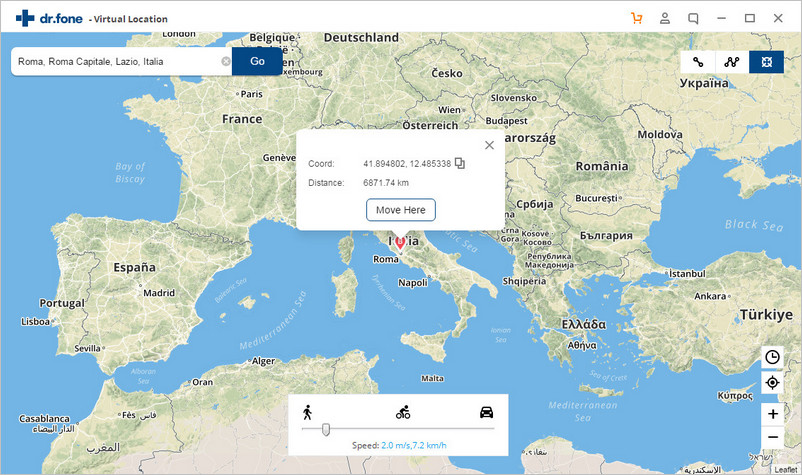
Skref 4: Þegar staðsetningin birtist í appinu skaltu fara á iPhone og athuga staðsetningu þína. Það verður það sama og staðsetningin sem þú tilgreindir með sýndarstaðsetningu.
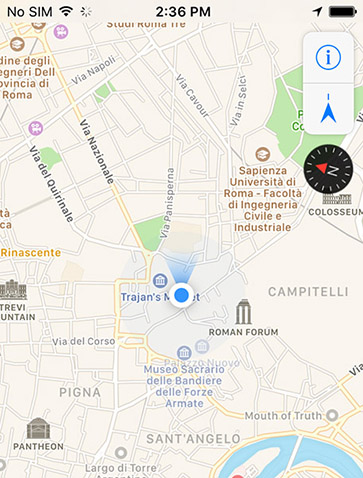
Aðeins eftir að hafa reynt dr. fone sýndarstaðsetning, þú munt gera þér grein fyrir því að það er alveg áhugaverð tækni fyrir spotta staðsetningar.
Niðurstaða:
Sama hvort þú veist hvernig á að nota iPogo appið eða ekki, það er miklu öruggari leið til að breyta staðsetningu þinni í Pokémon Go án þess að verða vart. Með aðstoð dr. fone sýndarstaðsetning, þú munt geta líkt eftir hreyfingu þinni auðveldlega og náð öllum Pokémon sem þú vilt.
Sýndarstaðsetning
- Fölsuð GPS á samfélagsmiðlum
- Fölsuð Whatsapp staðsetning
- Fölsuð mSpy GPS
- Breyttu Instagram viðskiptastaðsetningu
- Stilltu valinn starfsstaðsetningu á LinkedIn
- Fölsuð Grindr GPS
- Fölsuð Tinder GPS
- Fölsuð Snapchat GPS
- Breyta Instagram svæði/landi
- Fölsuð staðsetning á Facebook
- Breyta staðsetningu á Hinge
- Breyta/bæta við staðsetningarsíum á Snapchat
- Fölsuð GPS á leikjum
- Flg Pokemon fara
- Pokemon go stýripinninn á Android án rótar
- klekja út egg í pokemon fara án þess að ganga
- Fölsuð GPS á pokemon go
- Spoofing pokemon fara á Android
- Harry Potter öpp
- Fölsuð GPS fyrir Android
- Fölsuð GPS fyrir Android
- Fölsuð GPS á Android án rætur
- Google staðsetning breytist
- Spoof Android GPS án jailbreak
- Breyttu staðsetningu iOS tækja




Alice MJ
ritstjóri starfsmanna